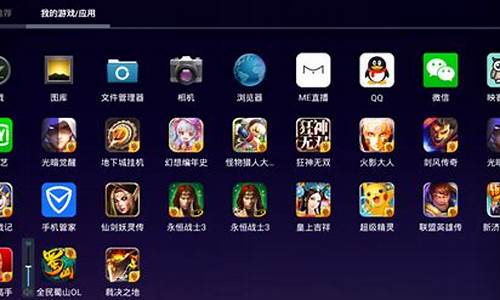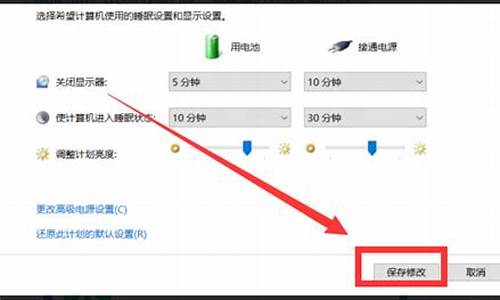电脑系统在哪改语言栏的,电脑语言更改在哪
1.如何将电脑系统设置成英文
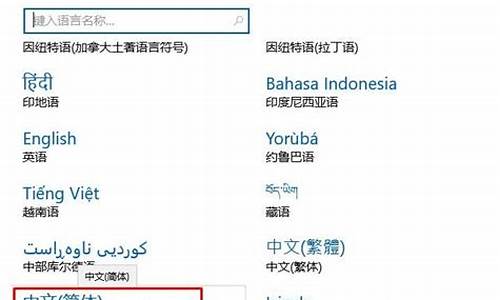
Win7如何设置语言栏?我们在使用Win7系统的过程中,难免会因为某些原因,导致语言栏不见了或者是想要修改语言栏的某些设置。那Win7语言栏不在任务栏中怎么办?如何找回语言栏呢?下面就和大家说一下Win7设置语言栏的方法。
方法如下:
1、首先通过开始菜单或运行命令“control.exe”打开控制面板。
2、打开控制面板后,找到“区域和语言”功能设置。
3、点击“区域和语言”功能设置,在弹出的设置窗口中,将选项卡选择到“键盘和语言”,点击更改键盘按钮。
4、在弹出的“键盘和语言”设置窗口选择“语言栏”选择卡,在这个窗口下我们会看到语言栏的设置栏,我们可以对语言栏进行“悬浮于桌面上”、“停靠于任务栏”和“隐藏”三种设置方式,选择好后,点击确定按钮,完成语言栏的设置,这时消失的语言栏就会显示到任务栏上了。
如你在所以电脑过程中,语言栏不在任务栏中或者找不到语言栏,那就不要着急,请按照上述的方法去操作,这样就可以帮你解决问题了。
以上就是小编带来的Win7系统设置语言栏的方法,希望可以帮助到大家,更多内容请关注我们网站!
如何将电脑系统设置成英文
电脑没有语言栏,可按以下步骤(以Win7为例)
1、单击“开始”--“控制面板”,打开控制面板;
2、单击“时钟、语言和区域”下的“更改键盘或其他输入法”;
3、单击弹出的“区域和语言”对话框中的“更改键盘”按钮;
4、单击弹出的“文本服务和输入语言”对话框中的“语言栏”标签;
5、勾选“在任务栏中显示其他语言图标(I)”,然后单击“应用”--“确定”退出“文本服务和输入语言”对话框。
6、单击“区域和语言”对话框上的“确定”按钮,退出“区域和语言”对话框,并关闭“控制面板”。设置完成,语言栏出现在屏幕的右下角。
有些用户为了适应英语环境,想要将电脑系统语言设置成英语该怎么做呢?下面由我为你整理了如何将电脑系统设置成英文的相关 方法 ,希望对你有帮助!
电脑系统设置成英文方法步骤如下
打开系统更新
按照这个步骤:
点击"开始"->"控制面板"->"windows update"->进入 操作系统 日常升级界面.
选择可以下载的英文安装包
点击"下载可用更新"-> 找到英语语言包->打勾->确定安装更新(即最后一项位英语,打上钩下载并安装它)
设置英文版本的系统
如图,在上面步骤安装完毕后,接下来:
点击"开始"->"控制面板"->"区域和语言"->切换到"键盘和布局"选项卡.
在选择显示语言栏中,下拉选择"English",点击"确定".
重启计算机
安装完成之后,系统会要求注销。
注销重启后,即可完成中文->英文系统语言的互换。
以后如果想切换回来到中文,直接到上个步骤选择"简体中文 -chinese simple" 即可.
猜你喜欢:
1. ipad语言设置英文怎么设置回中文
2. win7电脑怎么更改系统语言
3. 电脑上的语言切换设置是什么样的
4. 怎么将电脑系统的韩文改成中文
5. MAC电脑更改语言显示怎么设置
声明:本站所有文章资源内容,如无特殊说明或标注,均为采集网络资源。如若本站内容侵犯了原著者的合法权益,可联系本站删除。